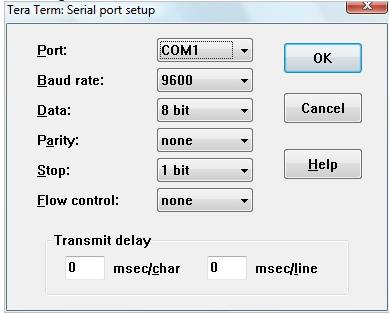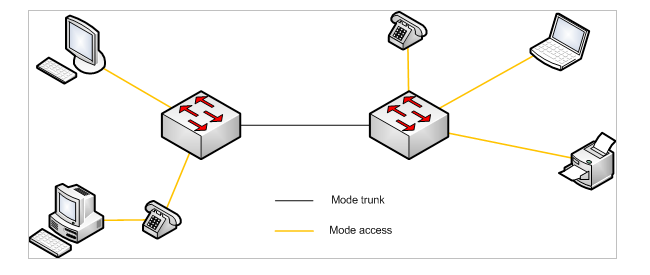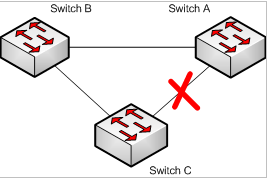Table des matières
Manuel de configuration SWITCH CISCO
CONFIGURATION INITIALE DU SWITCH AU DEBALLAGE DU CARTON
La première connexion s'effectue via le port console du switch. On utilisera pour cela un câble série fourni en général avec le switch.
Nous aurons également besoin d'un terminal de connexion. Exemples de logiciel client pour port série:
Pour Windows: hyperterminal, tera term pro Pour Linux: minicom
La prise RJ45 du câble console est connectée sur le switch et la fiche DB9 est branchée sur le PC.
Configuration du terminal La configuration du terminal est la suivante:
Présentation du mode console d'un switch Cisco Mode avec et sans privilège
Une fois connecté, nous sommes placés dans un mode sans privilège. Il est possible dans ce mode d'effectuer uniquement quelques commandes de diagnostic ou d'information. L'invite de commande du mode sans privilège est la suivante:
Switch>
Pour pouvoir modifier la configuration, il faut passer en mode privilégié en entrant la commande “enable”.
Présentation du passage du mode non privilégié au mode privilégié:
Switch>enable Switch#
Console : autres modes
En fonction des commandes entrées, le switch va présenter des invites de commande différentes. Quelques exemples d'invite de commande en fonction du contexte:
Mode configuration:
Switch#configure terminal Enter configuration commands, one per line. End with CNTL/Z. Switch(config)#
Mode configuration d'une interface:
Switch(config)#interface fastEthernet 0/1 Switch(config-if)#
Navigation entre les modes
La commande exit permet d'accéder au contexte précédent.
Switch(config)#int fastEthernet 0/1 Switch(config-if)#exit Switch(config)#exit Switch#
La commande end permet d'accéder à la racine du mode privilège.
Switch#conf t Enter configuration commands, one per line. End with CNTL/Z. Switch(config)#interface fastEthernet 0/1 Switch(config-if)#end Switch#
Enfin, la commande logout permet la déconnexion.
Switch#logout
Aide pour la console Le point d'interrogation affiche les différentes commandes disponibles en fonction du contexte dans lequel nous nous trouvons.
Par exemple:
Switch#? Exec commands: access-enable Create a temporary Access-List entry access-template Create a temporary Access-List entry archive manage archive files beep Blocks Extensible Exchange Protocol commands cd Change current directory clear Reset functions clock Manage the system clock cns CNS agents --More--
Le ? affiche les choix possibles lors de la frappe d'une commande. Par exemple:
Switch#show ? aaa Show AAA values access-lists List access lists accounting Accounting data for active sessions aliases Display alias command
Enfin, ? nous indique les choix possibles lors de la frappe des caractères d'une commande. Exemple:
Switch#sh? shell show Switch#sh
Commande abrégée
Il est souvent possible d'utiliser les commandes abrégées. Par exemple les commandes suivantes envoient le même résultat:
Switch#wr Building configuration... [OK]\\ ------- Switch#write Building configuration... [OK] Switch#sh ru Building configuration... Current configuration : 783 bytes ! ------- Switch#show running-config Building configuration... Current configuration : 783 bytes
Complétion automatique des commandes
Il est possible de compléter automatiquement les premiers caractères d'une commande en appuyant sur la touche tabulation.
COMMENT ENREGISTRER SA CONFIGURATION
Il y a deux types de configuration. La configuration appelée startup-config et la configuration appelée running-config.
Affichage de la configuration startup-config
Switch#show startup-config Using 783 out of 65536 bytes ! version 12.2 no service pad service timestamps debug datetime msec service timestamps log datetime msec no service password-encryption ! hostname Switch ! boot-start-marker --More--
Affichage de la configuration running-config
Switch#show running-config Building configuration... Current configuration : 783 bytes ! version 12.2 no service pad service timestamps debug datetime msec service timestamps log datetime msec no service password-encryption ! hostname Switch ! boot-start-marker boot-end-marker --More--
Différence entre la startup-config et la running-config
La configuration appelée startup-config est la configuration utilisée au démarrage du switch. La configuration dite running-config est la configuration courante utilisée par le switch. Ainsi, au démarrage du switch, les configurations startup-config et running-config sont les mêmes.
Si une modification de configuration est réalisée, la running-config sera modifiée. Par contre, la startup-config ne sera pas modifiée. Pour modifier la configuration de démarrage, il faudra enregistrer la configuration courante (running-config) dans la startup-config. Par conséquent, toute modification effectuée et non enregistrée sera annulée au prochain démarrage du switch.
Cette caractéristique est intéressante en cas de problème grave suite à une modification de configuration (par exemple une perte de lien). Il suffira de redémarrer le switch pour revenir à l'état précédent la modification.
Enregistrement de la configuration Les deux commandes suivantes peuvent être utilisée pour enregistrer la configuration courante:
switch# copy running-config startup-config switch# write
En pratique:
switch# copy running-config startup-config Destination filename [startup-config]? Building configuration... [OK] 0 bytes copied in 0.931 secs (0 bytes/sec)
Ou bien;
switch# write Building configuration... [OK] switch#
En abrégé:
switch# co ru st Destination filename [startup-config]? Building configuration... [OK] 0 bytes copied in 0.923 secs (0 bytes/sec) switch# wr Building configuration... [OK] switch#
Suppression de la configuration - réinitialisation du switch
La commande suivante supprime la configuration de démarrage:
switch# write erase Erasing the nvram filesystem will remove all configuration files! Continue? [confirm] [OK] Erase of nvram: complete switch#
La commande suivante supprime les vlans configurés:
switch# delete flash:vlan.dat Delete filename [vlan.dat]? Delete flash:vlan.dat? [confirm] switch#
Il faut ensuite redémarrer le switch.
La commande pour redémarrer un switch est:
switch# reload Proceed with reload? [confirm]
Redémarrer un switch Cisco avec temporisation
Il peut être intéressant de pouvoir temporiser le redémarrage d'un switch. Deux méthodes sont possibles:
switch#reload in ? Delay before reload (mmm or hhh:mm)
switch#reload in 5 Reload scheduled for 15:24:35 CEST Mon Apr 4 2011 (in 5 minutes) by console Proceed with reload? [confirm] switch#
*** *** --- SHUTDOWN in 0:05:00 --- *** switch#reload at 16:00 Reload scheduled for 16:00:00 CEST Mon Apr 4 2011 (in 40 minutes) by console Proceed with reload? [confirm] switch#
Pour annuler le redémarrage:
switch#reload cancel switch#
*** *** --- SHUTDOWN ABORTED --- *** switch#
Affichage de l'état du redémarrage
switch#show reload Reload scheduled for 16:00:00 CEST Mon Apr 4 2011 (in 40 minutes) by console switch#
CONFIGURATION DE BASE
Préparation: Il nous faut le nom du switch, le nom du domaine DNS, l'adresse IP, le masque de sous réseau, la passerelle par défaut, un nom de login pour l'administrateur et le mot de passe administrateur.
Configuration du nom du switch, du domaine DNS, puis enregistrement de la configuration. Dans l'exemple, le nom du switch est : 2960-RG et le domaine est mondomaine.local.
Switch#conf t Enter configuration commands, one per line. End with CNTL/Z. Switch(config)# Switch(config)#hostname 2960-RG 2960-RG(config)#ip domain-name mondomaine.local 2960-RG(config)#end 2960-RG#wr Building configuration... [OK] 2960-RG#
Pour supprimer le nom du commutateur et le nom de domaine, il faut saisir les commandes suivantes.
2960-RG(config)#no hostname Switch(config)#no ip domain-name Switch(config)#
Adressage IP du switch:
L'adressage IP du switch va nous servir à superviser celui ci à distance. Un vlan dédié au management du switch est configuré (dans l'exemple: vlan2). L'adresse IP sera donc associée au vlan 2.
La configuration IP choisie est:
Adresse IP : 192.168.100.25 Masque de sous-réseau : 255.255.255.0 Passerelle par défaut : 192.168.100.1
2960-RG(config)#vlan 2 2960-RG(config-vlan)#exit 2960-RG(config)#interface vlan2 2960-RG(config-if)#ip address 192.168.100.25 255.255.255.0 2960-RG(config-if)#ex 2960-RG(config)#ip default-gateway 192.168.100.1
Vérification de la configuration du vlan d'administration
2960-RG#sh run int vlan2 Building configuration... Current configuration : 64 bytes ! interface Vlan2 ip address 192.168.100.25 255.255.255.0 end 2960-RG#
Suppression de l'adresse IP et de la passerelle par défaut:
2960-RG(config)#interface vlan2 2960-RG(config-if)#no ip address 2960-RG(config-if)#ex 2960-RG(config)#no ip default-gateway
Ajout de mot de passe pour l'authentification
La connexion au switch s'effectue par le port console en utilisant la ligne associée à ce port ou bien à distance en utilisant les lignes virtuelles (appelées VTY). Par défaut, il n'y a pas de compte créé pour l'authentification.
Il faut créer au minimum un mot de passe pour l'accès aux différents terminaux (console et virtuel) et un mot de passe pour l'accès au mode privilégié (enable). Le mode d'administration par défaut est telnet.
Par défaut, les mots de passe apparaissent en clair lors de l'affichage du fichier de configuration. Nous allons donc tout d'abord activer le service encryption-password, les mots de passe apparaitront alors chiffrés lorsque les commandes d'affichage de la configuration sont entrées.
Activation du service password-encryption
Switch(config)#service password-encryption
Affichage des lignes disponibles. On notera la ligne accessible par la console (CTY) et les lignes virtuelles (VTY) pour l'accès distant au switch.
2960-RG#sh line Tty Typ Tx/Rx A Modem Roty AccO AccI Uses Noise Overruns Int * 0 CTY - - - - - 0 0 0/0 - 1 VTY - - - - - 0 0 0/0 - 2 VTY - - - - - 0 0 0/0 - 3 VTY - - - - - 0 0 0/0 - 4 VTY - - - - - 0 0 0/0 - 5 VTY - - - - - 0 0 0/0 - 6 VTY - - - - - 0 0 0/0 - 7 VTY - - - - - 0 0 0/0 - 8 VTY - - - - - 0 0 0/0 - 9 VTY - - - - - 0 0 0/0 - 10 VTY - - - - - 0 0 0/0 -
Création des mots de passe et configuration de la console et des lignes virtuelles. Un mot de passe est créé pour se loguer au différentes lignes.
2960-RG(config)#enable secret M02p@55 2960-RG(config)#line con 0 2960-RG(config-line)#password P@55w0rd 2960-RG(config-line)#exit 2960-RG(config)#line vty 0 15 2960-RG(config-line)#password P@55w0rd 2960-RG(config-line)#login 2960-RG(config-line)#end 2960-RG#
Il y a maintenant un mot de passe à saisir pour l'accès au switch et un mot de passe à saisir pour l'accès au mode avec privilège.
User Access Verification Password: 2960-RG>en Password: 2960-RG#
Configuration et affichage de l'heure
switch#clock set 15:19:00 4 april 2011 switch# switch#show clock 15:19:05.609 CEST Mon Apr 4 2011 switch#
CONFIGURER SSH
Quel protocole d'administration à distance choisir?
En général, il y a le choix entre l'administration web sécurisée ou pas (protocole http ou https) et/ou l'administration en ligne de commande sécurisée ou pas (telnet ou ssh). L'administration du switch en utilisant une interface web peut être pratique. Mais nous choisirons en priorité l'administration du switch en utilisant la ligne de commande pour les raisons suivantes: En cas de coupure réseau, il nous faudra intervenir directement sur le switch, donc autant être habitué à travailler en ligne de commande, L'interface web peut être moins stable que l'interface en ligne de commande (CLI), Les configurations avancées sont souvent disponibles uniquement au travers de la ligne de commande, Je vous laisse trouver d'autres arguments…
Pour avoir un compte rendu graphique des objets du switch, nous nous tournerons vers une solution de supervision du réseau qui allie les avantages de la ligne de commande à une présentation graphique des objets du réseau. En général, ces logiciels fonctionnent grace au protole SNMP.
Ainsi (revenons au sujet) les interfaces web seront désactivées. Il nous reste à choisir entre telnet et ssh. Le second étant nettement plus sécurisé que le premier, il est préférable (quand cela est possible) d'activer uniquement ssh sur le switch.
Activation / désactivation des interfaces d'administration web Les commandes suivantes active puis désactive l'administration web non sécurisée et sécurisée.
2960-RG(config)#ip http server 2960-RG(config)#ip http secure-server 2960-RG(config)#no ip http server 2960-RG(config)#no ip http secure-server
Configuration du protocole ssh pour le switch
Vérification de la prise en compte du protocole ssh par l'IOS Tout d'abord, il faut vérifier que l'IOS du switch supporte ssh. La mention k9 (crypto) doit figurer dans le nom de l'IOS.
La commande pour vérifier la version de l'IOS est:
2960-RG#show version Cisco IOS Software, C2960 Software (C2960-LANBASEK9-M), Version 12.2(55)SE, RELEASE SOFTWARE (fc2) Technical Support: http://www.cisco.com/techsupport Copyright (c) 1986-2010 by Cisco Systems, Inc. Compiled Sat 07-Aug-10 23:04 by prod_rel_team
Configuration du nom d'hote et du nom de domaine. Le nom du switch ainsi que le nom de domaine doivent avoir été configurés. Création de la clé
2960-RG(config)#crypto key generate rsa general-keys modulus 1024 The name for the keys will be: 2960-RG.mondomaine.fr % The key modulus size is 1024 bits % Generating 1024 bit RSA keys, keys will be non-exportable...[OK] 2960-RG(config)# *Mar 1 00:42:43.625: %SSH-5-ENABLED: SSH 1.99 has been enabled
Activation de ssh
RG-2960(config)#ip ssh version 2
Options ajoutées au service ssh - les évènements associés aux connexions ssh sont enregistrés. - Un timeout de 60 secondes est ajouté pour les sessions ssh en cas d'inactivité . - Nous laissons trois essais pour la connexion au switch.
clem(config)#ip ssh logging events clem(config)#ip ssh time-out 60 clem(config)#ip ssh authentication-retries 3 Ajout d'un compte administrateur clem(config)#service password-encryption clem(config)#username admin password 0 P@55w0rd Désactivation de telnet pour l'accès au switch clem(config)#line vty 0 15 clem(config-line)#login local clem(config-line)#transport input ssh
Vérification de la configuration
2960-RG#show ip ssh SSH Enabled - version 2.0 Authentication timeout: 60 secs; Authentication retries: 3
SSH est maintenant activé. nous pouvons accéder au switch avec un client ssh (par exemple putty pour windows).
Suppression de ssh La suppression de la clé entraine la désactivation de ssh.
2960-RG(config)#crypto key zeroize rsa % All RSA keys will be removed. % All router certs issued using these keys will also be removed. Do you really want to remove these keys? [yes/no]: yes 2960-RG(config)#
Vérification:
2960-RG#sh ip ssh SSH Disabled - version 2.0 %Please create RSA keys to enable SSH (of atleast 768 bits size) to enable SSH v2. Authentication timeout: 60 secs; Authentication retries: 3
CONFIGURATION DES PORTS
Configuration des interfaces des switchs (vitesse, duplex, …) et introduction à l'alimentation électrique (poe).
Les commandes suivantes ont été testées sur des switchs série 2950, 2960, 3750 et 6500.
Tout d'abord, quelques mots sur les noms des interfaces. Les interfaces 100Mbits/s sont nommées fastethernet, Les interfaces 1Gbit/s sont nommées gigabitEthernet, Et les interfaces 10Gigabit/s sont nommées TenGigabitEthernet.
Les numéros des ports ont la syntaxe suivante: 0/1 ou 1/0/1.
C'est à dire: numéro du module/numéro du port ou bien numéro du switch dans le stack/numéro du module/numéro du port.
La commande suivante affiche la configuration courante d'une interface. En cas de modification, il faut, bien sur, enregistrer cette configuration…
2960-switch#sh running-config interface fastEthernet 0/1 Building configuration... Current configuration : 85 bytes ! interface FastEthernet0/1 switchport access vlan 7 switchport mode access end
Et voici la commande pour afficher les valeurs des compteurs d'une interface:
2960-switch#show interfaces gigabitEthernet 0/1 GigabitEthernet0/1 is up, line protocol is up (connected) Hardware is Gigabit Ethernet, address is 0026.3750.2950 (bia 0026.3750.2950) MTU 1500 bytes, BW 100000 Kbit, DLY 100 usec, reliability 255/255, txload 1/255, rxload 1/255 Encapsulation ARPA, loopback not set Keepalive set (10 sec) Full-duplex, 100Mb/s, media type is 10/100/1000BaseTX input flow-control is off, output flow-control is unsupported ARP type: ARPA, ARP Timeout 04:00:00 Last input 00:00:00, output 00:00:00, output hang never Last clearing of "show interface" counters never Input queue: 0/75/0/0 (size/max/drops/flushes); Total output drops: 0 Queueing strategy: fifo Output queue: 0/40 (size/max) 5 minute input rate 187000 bits/sec, 231 packets/sec 5 minute output rate 1000 bits/sec, 2 packets/sec 225348823 packets input, 188621734150 bytes, 0 no buffer Received 130125788 broadcasts (87756518 multicasts) 0 runts, 0 giants, 0 throttles 0 input errors, 0 CRC, 0 frame, 0 overrun, 0 ignored 0 watchdog, 87756518 multicast, 0 pause input 0 input packets with dribble condition detected 1222204 packets output, 103305303 bytes, 0 underruns 0 output errors, 0 collisions, 1 interface resets 0 babbles, 0 late collision, 0 deferred 0 lost carrier, 0 no carrier, 0 PAUSE output 0 output buffer failures, 0 output buffers swapped out 2960-switch#
Plusieurs infos intéressantes: le port est up ou down, l'interface est de type giga, fonctionne en full duplex avec un débit de 100Mbit/s. Pour les stats, il y a les compteurs concernant le débit et les erreurs. Ainsi, en cas de modification sur une interface, les deux comandes précédentes permettent de vérifier la prise en compte de la modification.
Résumé des informations pour l'ensemble des ports:
2960-switch#show interfaces status Port Name Status Vlan Duplex Speed Type Fa0/1 notconnect 3 auto auto 10/100BaseTX Fa0/2 notconnect 3 auto auto 10/100BaseTX Fa0/3 notconnect 6 auto auto 10/100BaseTX Fa0/4 notconnect 3 auto auto 10/100BaseTX Fa0/5 notconnect 3 auto auto 10/100BaseTX Fa0/6 notconnect 3 auto auto 10/100BaseTX Fa0/7 notconnect 3 auto auto 10/100BaseTX Gi0/1 connected trunk a-full a-100 10/100/1000BaseTX
Modification de la description, la vitesse et le duplex d'une interface
Ajout d'une description
2960-RG(config)#int fastEthernet 0/1 2960-RG(config-if)#description serveur de fichier 2960-RG(config-if)#end
Paramétrage de la vitesse et du mode duplex d'un port.
Par défaut, la vitesse et le mode duplex des ports sont configurés automatiquement. Le switch et le périphérique connecté négocient la valeur de ces paramètres. Il est néanmoins possible de fixer ces valeurs. Dans ce cas, les valeurs seront fixées sur le switch et sur le matériel connecté.
Paramètres disponibles pour une interface 100Mbit/s
2960-RG(config-if)#speed ? 10 Force 10 Mbps operation 100 Force 100 Mbps operation auto Enable AUTO speed configuration 2960-RG(config-if)#duplex ? auto Enable AUTO duplex configuration full Force full duplex operation half Force half-duplex operation
Pour fixer la vitesse à 10Mbit/s puis le mode duplex half:
2960-RG(config)#interface fastEthernet 0/1 2960-RG(config-if)#speed 10 2960-RG(config-if)#duplex half 2960-RG(config-if)#end
on vérifie dans la conf et sur l'interface:
2960-RG#sh run int fa0/1 Building configuration... Current configuration : 331 bytes ! interface FastEthernet0/1 description serveur de fichier speed 10 duplex half 2960-RG#sh int fa0/1 FastEthernet0/1 is down, line protocol is down (notconnect) Description: serveur de fichier MTU 1500 bytes, BW 100000 Kbit, DLY 100 usec, reliability 255/255, txload 1/255, rxload 1/255 Encapsulation ARPA, loopback not set Keepalive set (10 sec) Half-duplex, 10Mb/s, media type is 10/100BaseTX
Pour remettre les paramètres par défaut:
2960-RG(config)#int fastEthernet 0/1 2960-RG(config-if)#speed auto 2960-RG(config-if)#duplex auto
Désactiver et activer une interface
Dans l'exemple, on désactive puis on réactive l'interface fa0/1.
Switch(config)#int fa0/1 Switch(config-if)#shut Switch(config-if)#end Switch# *Mar 2 02:38:13.253: %SYS-5-CONFIG_I: Configured from console by console *Mar 2 02:38:13.849: %LINK-5-CHANGED: Interface FastEthernet0/1, changed state to administratively down Switch#conf t Enter configuration commands, one per line. End with CNTL/Z. Switch(config)#int fa0/1 Switch(config-if)#no shut Switch(config-if)#end *Mar 2 02:38:29.989: %SYS-5-CONFIG_I: Configured from console by console *Mar 2 02:38:30.920: %LINK-3-UPDOWN: Interface FastEthernet0/1, changed state to down
Affichage du statut PoE (power over ethernet) des ports
La technologie PoE (802.3af) permet l'alimentation électrique de périphérique (téléphone, borne wifi, …) par les ports des switchs. Si le switch supporte cette technologie, la commande suivante permet de visualiser le budget électrique général ainsi que le statut de chaque port.
2960-RG#show power inline Module Available Used Remaining (Watts) (Watts) (Watts) ------ --------- -------- --------- 1 370.0 37.8 332.2 Interface Admin Oper Power Device Class Max (Watts) --------- ------ ---------- ------- ------------------- ----- ---- Fa1/0/1 auto off 0.0 n/a n/a 15.4 Fa1/0/2 auto on 6.3 IP Phone 7960 n/a 15.4 Fa1/0/3 auto on 6.3 IP Phone 7960 n/a 15.4 Fa1/0/4 auto on 6.3 IP Phone 7960 n/a 15.4 Fa1/0/5 auto on 6.3 IP Phone 7960 n/a 15.4 Fa1/0/6 auto off 0.0 n/a n/a 15.4 Fa1/0/7 auto on 6.3 IP Phone 7960 n/a 15.4 Fa1/0/8 auto off 0.0 n/a n/a 15.4
CONFIGURER LES VLAN
Rappel sur la notion de VLAN (Virtual Local Area Network)
L'objectif d'une configuration de vlan est de permettre la configuration de réseaux différents sur un même switch. Il existe plusieurs façon de configurer les vlans. Cette page traitera uniquement du vlan par port. La norme utilisée ici porte l'identifiant 802.1q. Les avantages principaux de la segmentation par vlan sont la réduction des domaines de broadcast et l'accroissement de la sécurité (si des filtres sont mis en place pour la communication entre les réseaux).
Principe de fonctionnement du vlan par port
Un tag de 4 octets est ajouté à la trame ethernet. Ce tag comprend entre autre l'identifiant de VLAN. Ainsi, la trame sera transmise uniquement aux ports appartenant au vlan identifié dans la trame.
Type de configuration des ports des switchs Cisco Le port est configuré en mode access ou en mode trunk.
Le mode access est utilisé pour la connexion terminale d'un périphérique (pc, imprimante, serveur, …) appartenant à un seul vlan. Le mode trunk est utilisé dans le cas ou plusieurs vlans doivent circuler sur un même lien. C'est par exemple le cas de la liaison entre deux switchs ou bien le cas d'un serveur ayant une interface appartenant à plusieurs vlans.
Cas particulier de la connexion d'un téléphone IP suivi d'un PC sur un port
Dans le cas de l'utilisation d'un ordinateur connecté à un téléphone IP (ce dernier étant connecté à un port du switch), le port aura deux vlans (un vlan dédié au réseau “données” et un vlan dédié au réseau “voix”. Le port sera configuré en général en mode access, une commande sera ajoutée pour la configuration du vlan voix (voice vlan).
VLAN non affecté à un port et présent sur le switch
Des vlans peuvent être créés sur un switch et n'être affectés à aucun port. C'est le cas du vlan de management (une adresse IP sera configurée sur ce vlan). Un switch qui sert de liaison aura également les vlans qui doivent le traverser déclaré dans sa configuration.
Communication entre les vlans
La communication entre les vlans est possible en passant par un routeur ou un switch de niveau 3 (switch-routeur). Selon l'utilisation, il peut être conseillé de filtrer les réseaux au minimum au moyen d'ACLs (Access Control List).
VLAN natif: Le vlan appelé “natif” est le vlan par défaut du switch (en général le vlan 1). Sans configuration, tous les ports du switch sont placés dans ce VLAN. Ce vlan n'est pas marqué même si il passe sur une liaison trunk.
Configuration type d'un switch:
La liaison entre les switchs est en mode trunk. Les autres ports des switchs sont en mode access.
Le vlan dédié aux téléphones sera également configuré sur tous les ports en plus de leur vlan data respectif. Un vlan dédié à l'administration et à la supervision du switch sera créé. L'adresse IP de supervision du switch sera associée à ce vlan.
Ajout de vlan
Création du vlan 2 puis des vlans 3 à 5 2960-RG(config)#vlan 2 2960-RG(config-vlan)#name administration 2960-RG(config-vlan)#ex 2960-RG(config)#vlan 3,4,5 2960-RG(config-vlan)#ex 2960-RG(config)#
suppression d'un vlan
2960-RG(config)#no vlan 2
Affichage des vlans ainsi que des affectations de port
2960-RG#show vlan VLAN Name Status Ports ---- -------------------------------- --------- ------------------------------- 1 default active Fa0/1, Fa0/2, Fa0/3, Fa0/4 Gi0/1 2 administration active 3 VLAN0003 active 4 VLAN0004 active Fa0/5, Fa0/6, Fa0/7, Fa0/8 5 VLAN0005 active 10 VLAN0010 active Fa0/1 1002 fddi-default act/unsup 1003 token-ring-default act/unsup
Affectation d'un port à un vlan
Dans l'exemple ci-dessous le port est configuré en mode access puis il est placé dans le vlan 3. Pour un switch série 2950, 2960, 3750
2960-RG(config)#interface fastEthernet 0/1 2960-RG(config-if)#switchport mode access 2960-RG(config-if)#switchport access vlan 3 2960-RG(config-if)#ex 2960-RG(config)#
L'exemple suivant présente la configuration des ports 5 à 8 en mode access, puis configurés avec le vlan 4
2960-RG(config)#interface range fastEthernet 0/5-8 2960-RG(config-if-range)#switchport mode access 2960-RG(config-if-range)#switchport access vlan 4 2960-RG(config-if-range)#end 2960-RG#
Pour un switch série 6500
6500(config)#interface gi 0/2 6500(config-if-range)#switchport 6500(config-if-range)#switchport mode access 6500(config-if-range)#switchport access vlan 4 6500(config-if-range)#end 6500#
Configuration d'un port en mode trunk (par exemple une connexion entre deux switch)
Pour un switch série 2950 et 3750
3750(config)#interface gigabitEthernet 1/0/1 3750(config)#switchport trunk encapsulation dot1q 3750(config-if)#switchport mode trunk 3750(config-if)#
Pour un switch série 2960
2960-RG(config)#interface gigabitEthernet 1/0/1 2960-RG(config-if)#switchport mode trunk 2960-RG(config-if)#
Pour un switch série 6500
6500(config)#interface gigabitEthernet 1/0/1 6500(config-if)#switchport 6500(config-if)#switchport trunk encapsulation dot1q 6500(config-if)#switchport mode trunk 6500(config-if)#
Filtrage des vlans sur un port uplink
Pour les swiths série 2950, 2960, 3750, 6500 (dans l'exemple, on autorise les vlans 2,3 et 10 a être transportés sur le lien).
2960-RG(config)#interface gigabitEthernet 1/0/1 2960-RG(config-if)#switchport trunk allowed vlan add 2,3,10 2960-RG(config-if)#
Pour interdire un vlan de passer par le lien trunk (dans l'exemple, le vlan3):
2960-RG(config-if)#switchport trunk allowed vlan remove 3 2960-RG(config-if)#
Pour supprimer la commande de filtrage:
2960-RG(config-if)#no switchport trunk allowed vlan 2960-RG(config-if)#
Configuration d'un vlan dédié à la téléphonie
2960-RG(config)#vlan 10 2960-RG(config-vlan)#name voip 2960-RG(config-vlan)#ex 2960-RG(config)#int fastEthernet 0/1 2960-RG(config)#switchport voice vlan 10
Suppression de la configuration d'un port Comme d'habitude, il suffit de mettre la commande no devant les commandes entrées précédemment. Par exemple:
2960-RG(config)#int fastEthernet 0/1 2960-RG(config-if)#no switchport access vlan 2960-RG(config-if)#no switchport mode acc 2960-RG(config-if)#end<code> ==== CONFIGURATION SIMPLE DE LA QoS ==== Les commandes permettent de configurer la qualité de service automatiquement pour les ports d'accès (sur lesquels sont reliés les téléphones) et pour les ports d'uplink (liaison entre les switches). **Activation de la QoS pour les switchs séries 3750 et 2960 Port d'accès:** <code>3750(config)#int fastEthernet 0/1 3750(config-if)#auto qos voip cisco-phone 3750(config-if)#end
Affichage de la configuration du port (les commandes de qualité de service ont été ajoutées):
3750#sh run int fastEthernet 1/0/1 Building configuration... Current configuration : 295 bytes ! interface FastEthernet1/0/1 switchport access vlan 4 switchport mode access switchport voice vlan 10 srr-queue bandwidth share 10 10 60 20 srr-queue bandwidth shape 10 0 0 0 mls qos trust device cisco-phone mls qos trust cos auto qos voip cisco-phone spanning-tree portfast end
Port de liaison, trunk ou uplink, switch série 2960 et 3750
3750(config)#int gi 0/1 3750(config-if)#auto qos voip trust 3750(config-if)#end
Activation de la qualité de service pour un port uplink série 6500
Activation générale
6500(config)#mls qos
Activation pour un port uplink (concerne la qos appliquée sur le niveau 2)
6500(config)#int gi 0/1 6500(config-if)#mls qos trust cos
CONFIGURER LE SPANNING TREE (STP, RSTP)
Pour rappel, l'objectif du protocole (défini par la norme 802.1d) est de gérer les boucles sur un réseau local dans le cas de l'utilisation de lien redondant. Si une possibilité de boucle est détectée, un des ports du switch est bloqué.
C'est un protocole de niveau 2.
Par défaut le spanning-tree est actif sur le commutateur (mode pvst+). Il existe deux autres modes disponibles sur les commutateurs: rapid pvst+ basé sur le protocole 802.1w et MSTP basé sur le protocole 802.1s.
Dans certains cas, il est souhaitable de fixer les priorités par défaut. Le switch qui aura la priorité la plus basse sera élu root. On choisit un switch qui est placé en tête du réseau (backbone) puisque tout le traffic passe par lui et qu'en général, il n'y a pas beaucoup de machines clientes connectées. De plus, on peut préférer un lien par rapport à un autre, pour des raisons de débit différent par exemple.
La priorité par défaut d'un switch est de 32768. La priorité d'un port par défaut est 128. Si on abaisse le chiffre, le switch ou le port devient prioritaire par rapport aux autres.
Activation du rapid spanning-tree sur le switch
2960-RG(config)#spanning-tree mode rapid-pvst
Vérification des informations
2960-RG#sh spanning-tree VLAN0001 Spanning tree enabled protocol rstp Root ID Priority 28673 Address 0008.e4ff.ec11 Cost 23 Port 9 (GigabitEthernet0/1) Hello Time 2 sec Max Age 20 sec Forward Delay 15 sec Bridge ID Priority 32769 (priority 32768 sys-id-ext 1) Address 0026.4585.2100 Hello Time 2 sec Max Age 20 sec Forward Delay 15 sec Aging Time 300 sec Interface Role Sts Cost Prio.Nbr Type ------------------- ---- --- --------- -------- -------------------------------- Gi0/1 Root FWD 19 128.9 P2p
Il est possible, entre autre, de préciser une interface à la suite de la commmande sh spanning-tree.
Fixer le switch root Dans la copie d'écran suivante le switch est root pour les vlans 1 à 100. Puis on affiche les données spanning-tree pour le vlan 4.
switch(config)#spanning-tree vlan 1-100 root primary switch(config)#end switch#show spanning-tree vlan 4 VLAN04 Spanning tree enabled protocol rstp Root ID Priority 24726 Address 0026.525b.3500 This bridge is the root Hello Time 2 sec Max Age 20 sec Forward Delay 15 sec Bridge ID Priority 24726 (priority 24576 sys-id-ext 4) Address 0026.525b.3500 Hello Time 2 sec Max Age 20 sec Forward Delay 15 sec Aging Time 300 sec Interface Role Sts Cost Prio.Nbr Type ------------------- ---- --- --------- -------- -------------------------------- Fa0/3 Desg FWD 19 128.3 P2p Gi0/1 Desg FWD 19 128.9 P2p switch#
Configurer une priorité sur un port Dans l'exemple, l'interface prioritaire sera gi0/1 pour les vlans 1 à 100. On affiche ensuite les informations pour le vlan 4.
switch(config)#interface gigabitEthernet 0/1 switch(config-if)#spanning-tree vlan 1-100 port-priority 64 switch(config-if)#end switch#show spanning-tree vlan 4 VLAN04 Spanning tree enabled protocol rstp Root ID Priority 32918 Address 0008.e3de.fe32 Cost 23 Port 9 (GigabitEthernet0/1) Hello Time 2 sec Max Age 20 sec Forward Delay 15 sec Bridge ID Priority 32918 (priority 32768 sys-id-ext 4) Address 0026.525b.3500 Hello Time 2 sec Max Age 20 sec Forward Delay 15 sec Aging Time 300 sec Interface Role Sts Cost Prio.Nbr Type\\ ------------------- ---- --- --------- -------- -------------------------------- Fa0/3 Desg FWD 19 128.3 P2p Gi0/1 Root FWD 19 64.9 P2p switch#
Configuration des ports d'accès reliés à un switch
Lors du démarrage d'un switch, la recherche de la meilleure topologie prend un peu de temps. La commande suivante fait passer directement le port de l'état blocking à l'état forwarding, le démarrage de l'interface est donc plus rapide. On appliquera cette commande sur les ports reliés à des machines terminales (PC, imprimante, …).
2960-RG(config)#int range fa0/1 - 8 2960-RG(config-if-range)#spanning-tree portfast
Vérification
2960-RG#sh run int fa0/1 Building configuration... Current configuration : 107 bytes ! interface FastEthernet0/1 switchport access vlan 2 switchport mode access spanning-tree portfast end
Désactivation du spanning-tree portfast pour une interface puis vérification.
2960-RG(config)#int fa0/1 2960-RG(config-if)#no spanning-tree portfast 2960-RG(config-if)#end 2960-RG#sh run int fa0/1 Building configuration... Current configuration : 83 bytes ! interface FastEthernet0/1 switchport access vlan 2 switchport mode access end 2960-RG#
CONFIGURER SYSLOG, NTP et SNMP
Commande pour afficher les logs
2960-RG#show log Syslog logging: enabled (0 messages dropped, 0 messages rate-limited, 0 flushes, 0 overruns, xml disabled, filtering disabled) *Mar 1 00:01:00.481: %LINEPROTO-5-UPDOWN: Line protocol on Interface FastEthernet0/8, changed state to up *Mar 1 00:01:29.808: %LINEPROTO-5-UPDOWN: Line protocol on Interface Vlan1, changed state to up *Mar 1 00:07:22.490: %LINK-5-CHANGED: Interface Vlan1, changed state to administratively down *Mar 1 00:07:22.499: %LINEPROTO-5-UPDOWN: Line protocol on Interface Vlan1, changed state
Configuration du service syslog
Le pré-requis est d'avoir installé un serveur type syslog (adresse 192.168.0.123 dans l'exemple).
Configuration du niveau d'information demandée: dans l'exemple, on demande le maximum d'information.
2960-RG(config)#logging trap ? <0-7> Logging severity level alerts Immediate action needed (severity=1) critical Critical conditions (severity=2) debugging Debugging messages (severity=7) emergencies System is unusable (severity=0) errors Error conditions (severity=3) informational Informational messages (severity=6) notifications Normal but significant conditions (severity=5) warnings Warning conditions (severity=4) 2960-RG(config)#logging trap debugging 2960-RG(config)#
Puis on configure l'étiquette associée à chaque message (ici local4) ainsi que l'adresse IP du serveur syslog.
2960-RG(config)#logging facility local4 2960-RG(config)#logging 192.168.0.123
Configuration du service NTP
Synchronisons maintenant les informations horaires du switch à un serveur NTP (network time protocol). Nous indiquons dans un premier temps l'adresse IP du serveur NTP, puis on configure le fuseau horaire ainsi que le moment de passer à l'heure d'été (dans l'exemple: pour la France).
2960-RG(config)#ntp server 192.168.0.124 2960-RG(config)#clock timezone cet 1 2960-RG(config)#clock summer-time cest recurring last Sun Mar 3:00 last Sun Oct 3:00
Quelques commandes de vérification: les associations avec le serveur ntp et l'affichage de la date et de l'heure courante:
2960-RG#sh ntp associations address ref clock st when poll reach delay offset disp *~192.168.0.124 208.52.173.46 2 0 64 1 1.7 4.27 15875. * master (synced), # master (unsynced), + selected, - candidate, ~ configured 2960-RG#sh clock 16:51:03.048 cet Thu Jan 27 2011 2960-RG#
Configuration du service SNMP
Voyons maintenant comment configurer l'accès de notre switch à un serveur de supervision basé sur le protocole SNMP.
Nous configurons tout d'abord une liste d'accès pour autoriser uniquement la connexion du serveur de management SNMP, puis nous indiquons le nom de la communauté SNMP ainsi que les droits associés (lecture (ro) ou lecture/écriture (rw)).
2960-RG(config)#access-list 1 permit 192.168.1.2 2960-RG(config)#snmp-server community macomm ro 1 2960-RG(config)#exit 2960-RG#show snmp community
COMMENT METTRE A JOUR LE SWITCH
Affichage de la version de l'IOS
La commande suivante affiche la version de l'IOS, le numéro de série du switch, l'uptime (la durée depuis le dernier démarrage), …
2960-RG#show version Cisco IOS Software, C2960 Software (C2960-LANBASEK9-M), Version 12.2(55)SE1, RELEASE SOFTWARE (fc1) Technical Support: http://www.cisco.com/techsupport Copyright (c) 1986-2010 by Cisco Systems, Inc. Compiled Thu 02-Dec-10 08:16 by prod_rel_team Image text-base: 0x00003000, data-base: 0x01800000 ROM: Bootstrap program is C2960 boot loader BOOTLDR: C2960 Boot Loader (C2960-HBOOT-M) Version 12.2(44r)SE1, RELEASE SOFTWARE (fc2) 29060-RG uptime is 2 weeks, 21 hours, 26 minutes System returned to ROM by power-on System image file is "flash:/c2960-lanbasek9-mz.122-55.SE1/c2960-lanbasek9-mz.122-55.SE1.bin" Switch Ports Model SW Version SW Image ------ ----- ----- ---------- ---------- * 1 9 WS-C2960PD-8TT-L 12.2(55)SE1 C2960-LANBASEK9-M
Dans ce cas, le numéro de version de l'IOS est 12.2(55)SE1. L'IOS est stocké dans la flash, le switch a redémarré il y a deux semaines et c'est un 2960 8 ports.
Affichage des fichiers présents dans la flash:
2960-RG#dir flash: Directory of flash:/ 2 -rwx 4120 Mar 14 1993 23:49:35 +00:00 multiple-fs 3 -rwx 1091 Mar 14 1993 23:49:34 +00:00 private-config.text 4 -rwx 2176 Mar 14 1993 19:03:35 +00:00 vlan.dat 5 -rwx 2401 Mar 14 1993 23:49:34 +00:00 config.text 6 drwx 512 Mar 7 1993 04:10:49 +00:00 c2960-lanbasek9-mz.122-55.SE1 27998208 bytes total (18131456 bytes free) 2960-RG#
L'IOS ainsi que les fichiers de configuration sont stockés à cet emplacement (flash:). On notera aussi la place occupée et disponible.
Mise à jour d'un IOS
Nous avons besoin d'un IOS (disponible chez Cisco) et d'un serveur tftp. La commande suivante simplifie la mise à jour puisqu'elle fait tout toute seule (configuration des variables, suppression de l'ancien IOS, et installation du nouvel IOS). Il ne reste plus qu'a redémarrer le switch (il peut aussi redémarrer tout seul en option). Bien sur, durant la mise à jour, il ne faut pas débrancher le switch sous réserve de devoir passer au plan B qui est nettement plus long…
L'adresse du serveur tftp est dans notre cas 192.168.1.123.
2960-switch#archive download-sw /overwrite tftp://192.168.1.123/c2960-ipbasek9-tar.122-55.SE1.tar Loading /c2960-ipbasek9-tar.122-55.SE1.tar from 192.168.1.123 (via Vlan2): !!!!!!!!!!!!!!!!!!!!!!!!!!!!!!!
Il est maintenant temps de faire une pause et d'aller boire un café… (ou un thé ? Ou ??).
Lorsque le switch a terminé sa mise à jour, vérifions que la nouvelle image est en place par un dir flash:, puis vérifions que le nouvel IOS est bien pris en compte dans les variables de démarrage:
2960-RG#show boot BOOT path-list : flash:/c2960-lanbasek9-mz.122-55.SE1/c2960-lanbasek9-mz.122-55.SE1.bin Config file : flash:/config.text Private Config file : flash:/private-config.text Enable Break : no Manual Boot : no HELPER path-list : Auto upgrade : yes\\ Auto upgrade path : NVRAM/Config file buffer size: 65536 Timeout for Config Download: 0 seconds Config Download via DHCP: disabled (next boot: disabled) 2960-RG#
Si tout est OK, redémarrons le switch, la commande show version permet de vérifier la version de la nouvelle image installée. Sauvegarde de la configuration Sauvegarde du fichier de configuration en utilisant un serveur tftp.
2960-RG#copy flash:config.text tftp://192.168.2.1/ Address or name of remote host [192.168.2.1]? Destination filename [config.text]?2960-conf.cfg
CONFIGURATION D'UNE PILE DE SWITCHS 3750
Pourquoi stacker des switchs?
- Simplifier l'administration (l'ensemble des switchs apparaissent pour l'administrateur comme un seul switch),
- Améliorer la bande passante entre les switches,
- Améliorer la redondance en cas de panne.
Comment faire?
Il suffit de connecter le cable de stack à l'arrière des switches.
Pour optimiser la bande passante et pour améliorer la redondance, l'architecture stackée formera une boucle.
Ci-dessous, un exemple d'un stack composé de deux switchs.
Pré-requis pour stacker des switches sans problème
Puisque les switchs appartenant à une pile seront vus comme un seul switch, les versions d'IOS doivent être identiques pour tous les switchs. Avant de stacker des switchs, on vérifiera les versions d'IOS de chaque switch. Et si un switch est ajouté à une pile, il est préférable que l'IOS de ce switch corresponde à celui du stack en place.
Autre solution: Si il y a uniquement une différence de version entre les IOS et que ceux ci sont récents (je vous laisse chercher la version minimum), le switch peut lancer une mise à jour automatique. Dans l'exemple suivant, le switch 2 a été ajouté, la version courante de l'IOS ne convient pas (mismatch). Le switch lance la procédure de mise à jour automatique.
cisco-3750#sh switch Switch/Stack Mac Address : 0012.e350.0356 H/W Current Switch# Role Mac Address Priority Version State ---------------------------------------------------------- *1 Master 1234.e350.0356 1 0 Ready 2 Member d235.eb65.3108 1 2 Version Mismatch cisco-3750# Jan 21 14:42:30.338: %IMAGEMGR-6-AUTO_COPY_SW_INITIATED: Auto-copy-software process initiated for switch number(s) 2
Si l'autoconfiguration ne se lance pas, on peut toujours tenter de recopier l'IOS sur le switch qui a été ajouté. La commande suivante recopie l'IOS du switch 1 vers le switch 2 (destination-system). Il faudra ensuite rédémarrer le switch.
cisco-3750#archive copy-sw /destination-system 2 1
Fonctionnement et configuration des switchs de la pile
Un switch maitre est élu et gère le controle de la pile de switch. Lorsqu'un switch est ajouté à une pile, les ports s'ajoutent à la configuration en cours. Ainsi, les ports du switch numéro 1 de la pile auront comme numéro 1/0/x, les ports du switch numéro 2 de la pile auront comme numéro 2/0/x, etc … Les autres paramètres de configuration sont communs. Il y a donc un seul fichier de configuration pour l'ensemble des switchs. Les numéros de ports apparaissent dans ce fichier.
La commande suivante affiche la configuration du port 5 du deuxième switch du stack:
sw-3750#show running-config interface fastEthernet 2/0/5 Building configuration... Current configuration : 309 bytes ! interface FastEthernet2/0/5 switchport access vlan 10 switchport mode access spanning-tree portfast end
Pour afficher le numéro d'un swith dans la pile, il faut presser le bouton mode pour selectionner l'item stack, le numéro du port qui clignote correspond au numéro du switch.
Quelques commandes de supervision
Affichage des switchs appartenant à la pile ainsi que la correspondance des ports reliés entre eux.
sw-3750#sh switch detail Switch/Stack Mac Address : aa12.4321.0372 H/W Current Switch# Role Mac Address Priority Version State ---------------------------------------------------------- *1 Master aa12.4321.0372 1 0 Ready 2 Member aa12.b7a4.4256 1 0 Ready 3 Member aa11.c4d2.325a 1 0 Ready Stack Port Status Neighbors Switch# Port 1 Port 2 Port 1 Port 2 -------------------------------------------------------- 1 Ok Ok 3 2 2 Ok Ok 3 1 3 Ok Ok 2 1 sw-3750#
Quelques commandes d'affichage de statistique sur les ports de stacks:
sw-3750#sh switch stack-ring speed Stack Ring Speed : 32G Stack Ring Configuration: Full Stack Ring Protocol : StackWise sw-3750#sh switch stack-ring activity Sw Frames sent to stack ring (approximate) ------------------------------------------------ 1 2507518748 2 1995263804 Total frames sent to stack ring : 4502782552 sw-3750#sh switch stack-ports summary Switch#/ Stack Neighbor Cable Link Link Sync # In Port# Port Length OK Active OK Changes Loopback Status To LinkOK\\ -------- ------ -------- -------- ---- ------ ---- --------- -------- 1/1 OK 2 50 cm Yes Yes Yes 2 No 1/2 OK 2 50 cm Yes Yes Yes 5 No 2/1 OK 1 50 cm Yes Yes Yes 4 No 2/2 OK 1 50 cm Yes Yes Yes 1 No
Comment afficher la version et les informations administratives d'un switch appartenant à un stack
La commande d'affichage suivante permet de visualiser la version de l'ios ou encore le numéro de série de chaque switch.
sw-3750#sh version .....\\ Switch Ports Model SW Version SW Image ------ ----- ----- ---------- ---------- * 1 52 WS-C3750-48P 12.2(55)SE1 C3750-IPBASEK9-M 2 52 WS-C3750-48P 12.2(55)SE1 C3750-IPBASEK9-M ..... Switch 02 --------- Switch Uptime : 5 weeks, 2 days, 22 hours, 11 minutes Base ethernet MAC Address : 00:a2:05:8f:23:02 Motherboard assembly number : 86-9273-22 Power supply part number : 458-1032-15 ...... Affichage du contenu de la mémoire flash du switch 2 sw-3750#sh flash2: Directory of flash2:/ 2 drwx 128 Dec 12 2010 09:05:35 +01:00 c3750-ipbasek9-mz.122-55.SE1 .....
Comment remplacer un switch d'une pile?
Tout d'abord, il est préférable que le switch qui va être ajouté ait une version d'IOS identique à celle des autres switchs de la pile. Pour remplacer un switch, il faut débrancher ce switch électriquement et l'enlever du stack. Ensuite le nouveau switch sera connecté à la pile, puis alimenté électriquement. Il récupère ainsi automatiquement la configuration du switch qui vient d'être retiré.
Retirer définitivement un switch d'une pile
Il faut tout d'abord débrancher le switch électriquement et enlever les cordons de stack.
Lorsque le switch est retiré, la configuration concernant les ports de ce switch est toujours présente dans le fichier de configuration. Il faut donc supprimer cette partie de configuration du fichier.
La séquence de commande suivante affiche les switchs appartenant à la pile (le switch 2 a été retiré). Puis, on affiche un extrait du fichier de configuration et on supprime le switch 2 du fichier de configuration. Enfin, on enregistre la configuration (il n'est pas nécessaire de redémarrer la pile).
switch-3750#show switch Switch/Stack Mac Address : 0014.d8b2.3450 H/W Current Switch# Role Mac Address Priority Version State ---------------------------------------------------------- *1 Master 0014.d8b2.3450 1 0 Ready 2 Member 0000.0000.0000 0 0 Removed switch-3750#sh running-config | include provision switch 1 provision ws-c3750-48p switch 2 provision ws-c3750-48p switch-3750#configure terminal switch-3750(config)#no switch 2 provision switch-3750(config)#^Z switch-3750#write Building configuration... [OK]
Comment redémarrer un switch d'un stack?
La commande suivante redémarre le switch numéro 4:
sw-3750#reload slot 4
Comment renuméroter le switch d'un stack?
La commande suivante renumérote le switch numéro 3 en switch numéro 2. Il faut ensuite redémarrer le switch.
sw-3750(config)#switch 3 renumber 2
Comment désactiver le port stack d'un switch
La commande suivante désactive le port de stack numéro 2 du premier switch.
sw-3750#switch 1 stack port 2 disable Enabling/disabling a stack port may cause undesired stack changes. Continue?[confirm]
Pour réactiver ce port:
sw-3750#switch 1 stack port 2 enable Enabling/disabling a stack port may cause undesired stack changes. Continue?[confirm]
Comment changer la priorité d'un switch dans le stack
Le switch qui a la priorité la plus haute devient le master. Le niveau de priorité va de 1 à 15. Le niveau le plus haut étant prioritaire.
Commande pour modifier le niveau d'un switch puis vérification:
sw-3750(config)#switch 2 priority 15 Changing the Switch Priority of Switch Number 2 to 15 Do you want to continue?[confirm] sw-3750#sh switch Switch/Stack Mac Address : 0024.d96d.e800 H/W Current Switch# Role Mac Address Priority Version State ---------------------------------------------------------- *1 Master 0024.d96d.e800 1 0 Ready 2 Member 0024.5e23.a290 15 0 Ready 3 Member 0024.6256.0300 1 0 Ready 4 Member 0024.2b25.4520 1 0 Ready Au prochain redémarrage du switch master, le switch 2 sera le master. ==== COMMANDES DE DIAGNOSTIC ==== **Comment afficher les switchs voisins? Le protocole CDP** Il peut être utile d'afficher les voisins (en général d'autres commutateurs connectés). Cisco se sert du protocole **CDP** (**C**isco **D**iscovery **P**rotocol) pour afficher les informations sur les voisins. Il faut donc, pour que la commande fonctionne, que le protocole cdp soit activé sur les switchs. La commande suivante active le protocole cdp puis affiche les voisins. <code>sw-3750(config)#cdp run sw-3750(config)#end sw-3750#show cdp neighbors Capability Codes: R - Router, T - Trans Bridge, B - Source Route Bridge S - Switch, H - Host, I - IGMP, r - Repeater, P - Phone, D - Remote, C - CVTA, M - Two-port Mac Relay Device ID Local Intrfce Holdtme Capability Platform Port ID sw-2960 Gig 1/0/1 178 S I WS-C2960G Gig 0/2
Il est aussi possible d'afficher les détails sur le voisin, notamment l'adresse IP et le modèle de ce dernier.
sw-3750#sh cdp neighbors gigabitEthernet 1/0/2 detail
Le protocole LLDP
Tout comme CDP, LLDP (Link Layer Discovery Protocol) est un protocole qui permet d'échanger des informations avec les matériels voisins. Ce protocole est normalisé par l'IEEE (802.1ab). lldp est utilisé par de nombreux constructeurs. C'est donc le protocole à utiliser en cas de parc hétérogène.
Activation du protocole lldp puis affichage des voisins:
switch-3750(config)#lldp run switch-3750(config)#^Z switch-3750#show lldp neighbors Capability codes: (R) Router, (B) Bridge, (T) Telephone, (C) DOCSIS Cable Device (W) WLAN Access Point, (P) Repeater, (S) Station, (O) Other Device ID Local Intf Hold-time Capability Port ID switch-hp Gi1/0/1 120 B 52 Total entries displayed: 1
Affichage des détails:
switch-3750#
switc-3750#show lldp neighbors detail
Chassis id: 0025.b852.c4200 Port id: 72 Port Description: 1 System Name: switch-hp
System Description: ProCurve J9451A Switch 6600
Time remaining: 97 seconds System Capabilities: B,R Enabled Capabilities: B Management Addresses: IP: 192.168.2.6 Auto Negotiation - supported, enabled Physical media capabilities: 1000baseX(FD)
Total entries displayed: 1
switc-3750#</code>
Désactivation de lldp
switch-3750(config)#no lldp run switch-3750(config)#
Sans commentaire
sw-3750#ping Protocol [ip]: Target IP address: 192.168.1.1 Repeat count [5]: Datagram size [100]: Timeout in seconds [2]: Extended commands [n]: Sweep range of sizes [n]: Type escape sequence to abort. Sending 5, 100-byte ICMP Echos to 192.168.1.1, timeout is 2 seconds: !!!!! Success rate is 100 percent (5/5), round-trip min/avg/max = 1/1/1 ms sw-3750#
Affichage des adresses Mac
sw-3750#sh mac address-table Mac Address Table ------------------------------------------- ........ Vlan Mac Address Type Ports ---- ----------- -------- ----- 100 0020.23a8.cafe DYNAMIC Fa2/0/20 100 0020.12a7.bebe DYNAMIC Fa2/0/1 ......
Mirroring d'un port
Dans l'exemple: Le port en écoute porte le numéro 1 (interface source). Le port ou sera connecté le PC muni d'un analyseur de trame (wireshark par exemple) est le port 4 (interface destination) La session a le numéro 1.
sw-2960(config)#monitor session 1 source interface fastEthernet 0/1 sw-2960(config)#monitor session 1 destination interface fastEthernet 0/4
Affichage des interfaces surveillées:
switch#sh monitor Session 1 --------- Type : Local Session Source Ports : Both : Fa0/1 Destination Ports : Fa0/4 Encapsulation : Native Ingress : Disabled
Désactivation du mirroring
switch2(config)#no monitor session 1
ROUTAGE INTER-VLAN (NIVEAU 3)
Comment configurer le routage intervlan sur un switch de niveau 3 ?
Le routage doit tout d'abord être activé sur le switch. On vérifie ensuite l'affichage de la table de routage.
Switch(config)#ip routing Switch(config)#end Switch#show ip route Codes: C - connected, S - static, R - RIP, M - mobile, B - BGP D - EIGRP, EX - EIGRP external, O - OSPF, IA - OSPF inter area N1 - OSPF NSSA external type 1, N2 - OSPF NSSA external type 2 E1 - OSPF external type 1, E2 - OSPF external type 2 i - IS-IS, su - IS-IS summary, L1 - IS-IS level-1, L2 - IS-IS level-2 ia - IS-IS inter area, * - candidate default, U - per-user static route o - ODR, P - periodic downloaded static route Gateway of last resort is not set Switch#
Création et configuration des vlans
Switch(config)#vlan 2,3,4 Switch(config-vlan)#ex Switch(config)#interface vlan 2 Switch(config-if)#ip add Switch(config-if)#ip address 192.168.2.1 255.255.255.0 Switch(config)#vlan 3 Switch(config)#interface vlan 3 Switch(config-if)#ip address 192.168.3.1 255.255.255.0 Switch(config)#interface vlan 4 Switch(config-if)#desc secretariat Switch(config-if)#ip address 192.168.4.1 255.255.255.0 Switch(config-if)#^Z Switch#
Configuration de la route par défaut
Switch(config)#ip route 0.0.0.0 0.0.0.0 192.168.1.1 Switch(config-if)#^Z **Vérification: commande d'affichage de la table de routage** <code>Switch#sh ip route Codes: C - connected, S - static, R - RIP, M - mobile, B - BGP D - EIGRP, EX - EIGRP external, O - OSPF, IA - OSPF inter area N1 - OSPF NSSA external type 1, N2 - OSPF NSSA external type 2 E1 - OSPF external type 1, E2 - OSPF external type 2 i - IS-IS, su - IS-IS summary, L1 - IS-IS level-1, L2 - IS-IS level-2 ia - IS-IS inter area, * - candidate default, U - per-user static route o - ODR, P - periodic downloaded static route Gateway of last resort is 192.168.1.1 to network 0.0.0.0 C 192.168.4.0/24 is directly connected, Vlan4 C 192.168.1.0/24 is directly connected, Vlan100 C 192.168.2.0/24 is directly connected, Vlan2 C 192.168.3.0/24 is directly connected, Vlan3 S* 0.0.0.0/0 [1/0] via 192.168.1.1 Switch#
Les autres switchs sont connectés au commutateur de niveau 3 avec des liens trunk des deux cotés.
Les autres techniques qui concernent le routage (acl, dhcp, ospf, …) s'appliquent dans le cas ci-dessus aux interfaces logiques vlan au lieu de s'appliquer aux interfaces physiques.